如何解决条码软件中标签内容偏移的问题
在条码打印软件中设计好标签内容后,连接打印机打印的时候,有时会出现打印偏移的问题,出现这种情况主要有以下原因:

一:根据标签纸的实际尺寸进行设置
软件里面的纸张设置需要根据标签纸的实际尺寸进行设置。我们需要测量标签纸的宽度、高度、两个标签纸之间的间距以及标签纸左右两边的边距。
在条码打印软件中,点击“文档设置”按钮,弹出文档设置对话框,在“文档设置-纸张中”设置纸张尺寸。如果没有合适的尺寸,在纸张中选择“自定义Lp”,在下面的宽度、高度中,手动输入相应的尺寸。纸张宽度包含边距的宽度。也就是宽度为62,高度为40.
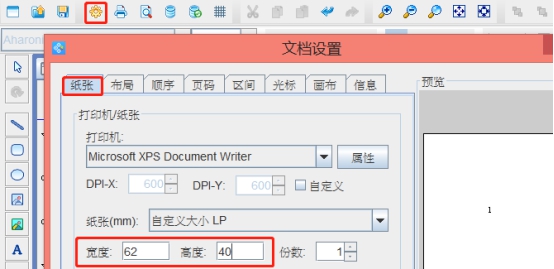
在布局中,设置标签行列为1行1列。左右衬纸尺寸均为1,所以左右边距输入1即可。经过前面的设置,此处标签尺寸已经正确计算出为60*40的标签纸。且右侧的预览效果与实际效果一致。所以此处的手动设置不用勾选。由于是一行一列的单排标签纸,以一个标签为一张纸,此处标签间距不用设置,默认为0即可。
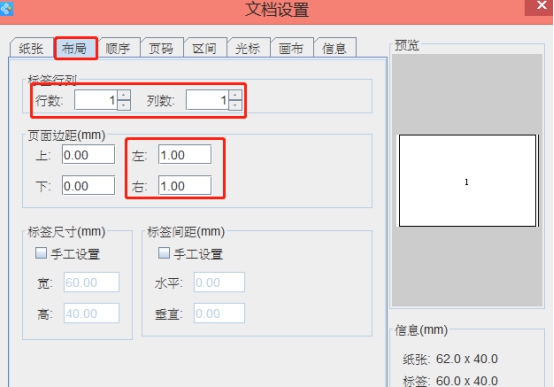
再不设置顺序、页码、区间、光标、画布的情况下,直接点击确定。
可以利用软件左侧相应的按钮,在画布上添加相应的信息。添加完成之后,连接打印机打印,如果打印偏移,检查下软件里面的纸张是否跟打印机首选项里面的纸张保持一致。
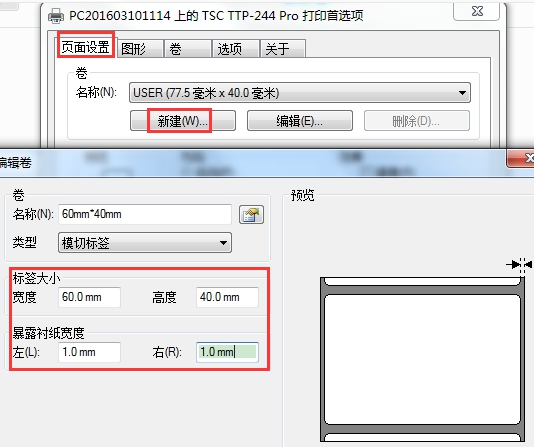
如果不一致,点击新建,设置成一致的。
二:打印机没有正确识别纸张,做打印机自校验
如果条码软件里面的纸张设置跟打印机首选项里面的纸张保持一致,可能是打印机没有正确识别纸张,可以根据你的打印机型号,在网上搜下对应的校验方法,做一下打印机自校验。
以上就是有关打印偏移的操作方法,如果你也遇到过打印偏移的问题,可以参考以上步骤,如果不能解决,及时联系条码打印软件的在线人员,帮你远程查看。

共有条评论 网友评论